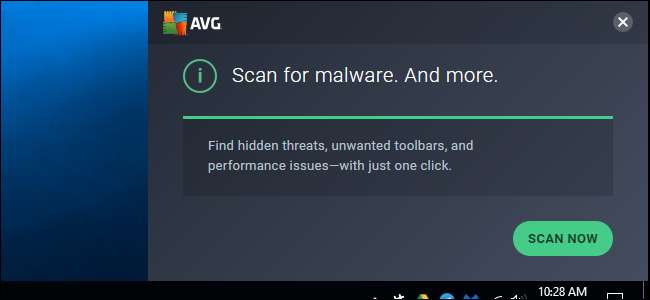
Az AVG Antivirus böngészőbővítményeket, értesítéseket és egyéb szolgáltatásokat tartalmaz, amelyek biztosan elterelik a figyelmét. Ha csak azt szeretné, hogy egy víruskereső csendesen megvédje rendszerét a háttérben, akkor az alábbiak szerint teheti le az AVG-t.
ÖSSZEFÜGGŐ: Mi a legjobb víruskereső a Windows 10 rendszerhez? (Elég jó a Windows Defender?)
Ezt a folyamatot az ingyenes verzió bekapcsolásával hajtották végre AVG , AVG AntiVirus FREE néven. Ha többet szeretne megtudni arról, hogy mely víruskereső programokat javasoljuk, nézze meg ezt az útmutatót .
Amit nem lehet letiltani
Mielőtt elkezdenénk, vegye figyelembe, hogy az AVG ingyenes verziója tartalmaz néhány beépített hirdetést, amelyeket egyszerűen nem tilthat le. Amikor megnyitja magát az AVG alkalmazást, megjelenik egy felszólítás olyan szoftver telepítésére, mint például a „PC TuneUp”. Szerencsére ezek a hirdetések magára az AVG felületre korlátozódnak, így csak akkor kell látnia őket, amikor megnyitja az AVG kezelőpaneljét.
Megszabadulni az AVG böngészőbővítményeitől
Az AVG nagyon sok jogosultsággal megkísérli telepíteni az „AVG Web TuneUp” böngészőbővítményt. A Chrome és a Firefox modern verziói nem engedélyezik az alkalmazások számára a bővítmények telepítését az Ön engedélye nélkül, de lehet, hogy mégis beleegyezett a bővítmény telepítésébe.
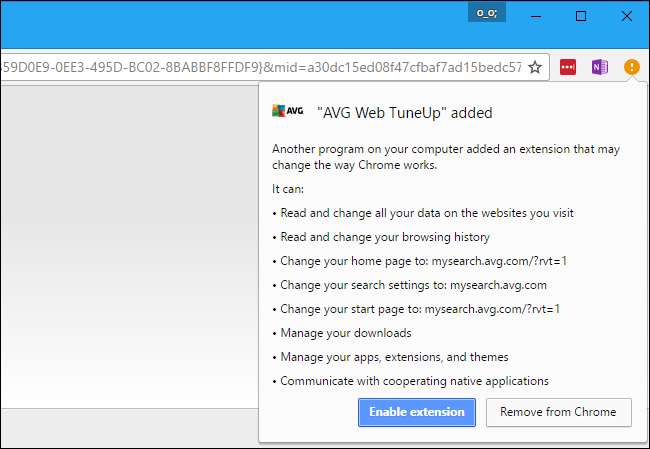
ÖSSZEFÜGGŐ: Ne használja a víruskereső böngészőbővítményeit: valójában kevésbé biztonságossá teheti Önt
Javasoljuk, hogy ne használja a víruskereső böngészőbővítményét valójában kevésbé biztonságossá tehetik az internetet . Ha mégis telepítette a böngésző kiterjesztését, akkor azt kell tennie távolítsa el Most.
A Chrome-ban kattintson a menüre, és válassza a További eszközök> Bővítmények lehetőséget. Kattintson az AVG Web TuneUp melletti kuka ikonra annak eltávolításához.
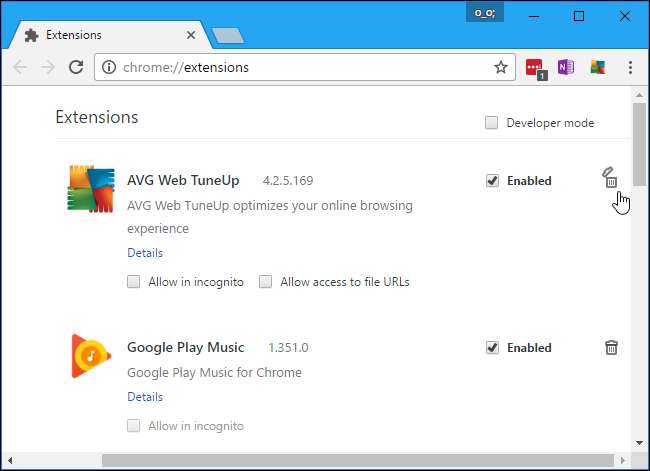
A Firefoxban kattintson a menü gombra, és válassza a „Kiegészítők” lehetőséget. Kattintson a Bővítmények fülön az AVG Web TuneUp jobb oldalán található „Eltávolítás” gombra.
Az Internet Explorerben kattintson a fogaskerék ikonra az Internet Explorer eszközsorán, és válassza a „Kiegészítők kezelése” lehetőséget. Kattintson az „Eszköztárak és bővítmények” listában az „AVG Web TuneUp” elemre, majd kattintson a „Letiltás” gombra.
Választhatja az AVG Web TuneUp összetevő teljes eltávolítását is. Ehhez az AVG funkcióhoz engedélyeznie kell a böngészőbővítményeket, így hiába távolítja el a bővítményeket.
Az AVG Web TuneUp eltávolításához menjen a Vezérlőpult> Program eltávolítása elemre. Távolítsa el az „AVG Web TuneUp” alkalmazást.
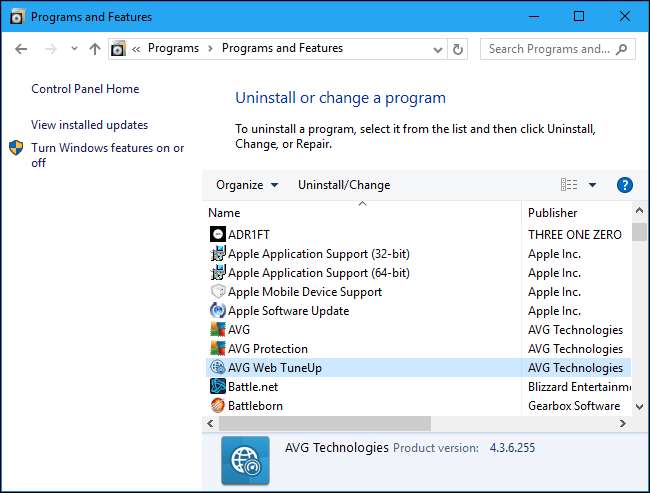
Ezen az összetevőn és a hozzá tartozó böngésző kiterjesztésen kívül az AVG nem csomagol további szoftvereket.
Tiltsa le az AVG értesítéseit
Az AVG többi opciója az AVG felületen található. Megtalálásához kattintson bal egérgombbal az értesítési területen található AVG ikonra, vagy kattintson a jobb gombbal, majd kattintson az „AVG megnyitása” gombra. Előfordulhat, hogy az AVG ikon elrejtődik a tálca ikonjaitól balra található felfelé mutató nyíl mögött.
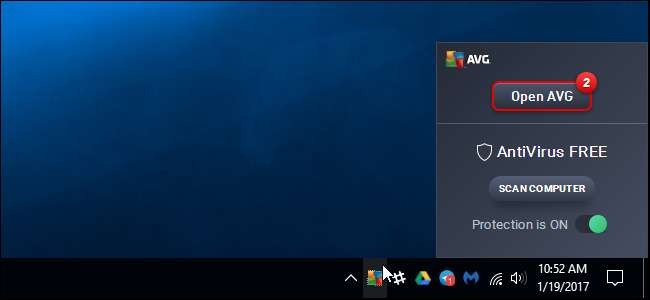
Kattintson az „Antivirus” ikonra az AVG Zen ablakban az AVG víruskereső beállításainak eléréséhez.
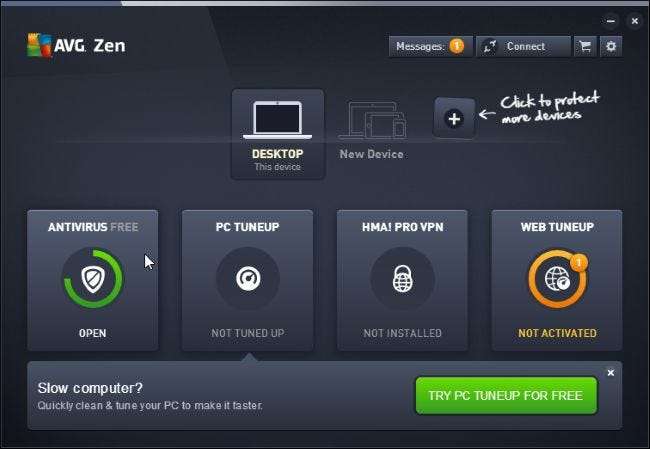
Kattintson az AVG Antivirus ablak jobb felső sarkában található „Menü” gombra, és válassza a „Beállítások” lehetőséget.
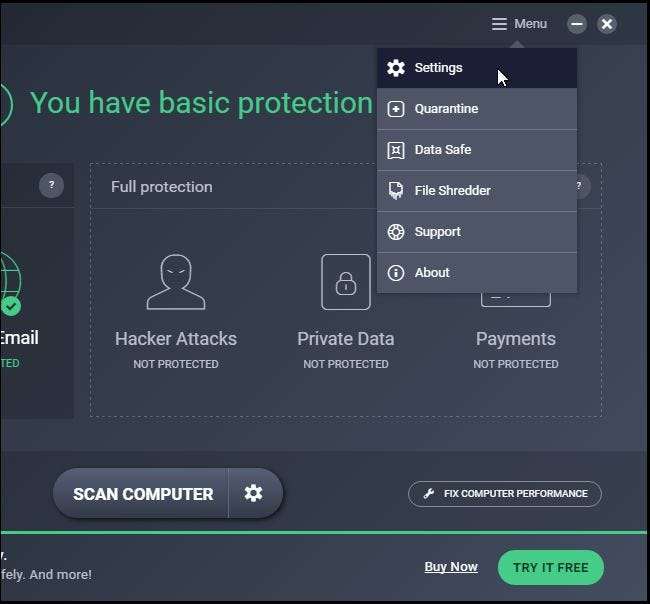
Az AVG rendszeresen megjeleníti a felugró értesítéseket, beleértve azt is, amikor a háttérben automatikusan frissíti a vírusleírásokat.
Ha csak ezeket az értesítéseket és felugró ablakokat szeretné kikapcsolni, akkor az Általános panelen aktiválja a „Csendes mód” jelölőnégyzetet, majd kattintson az „OK” gombra.
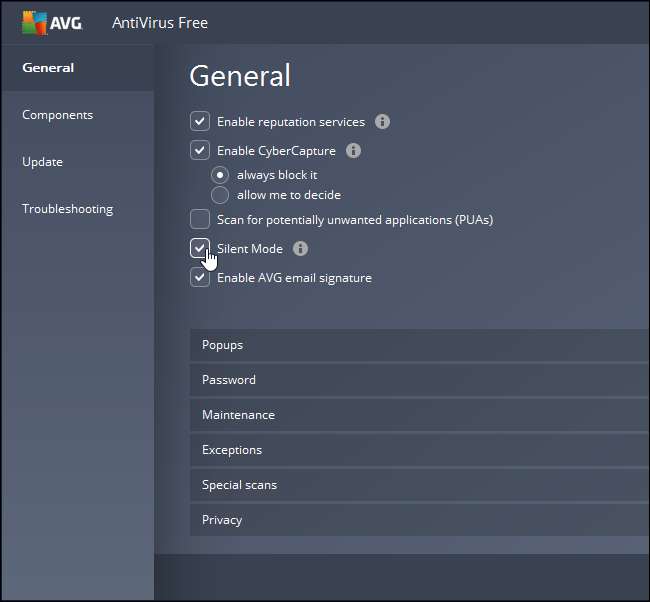
A megjelenő értesítések testreszabásához hagyja kikapcsolva a Néma mód jelölőnégyzetet, és bontsa ki a „Felugró ablakok” szakaszt. Különböző időtartamokat állíthat be az információkhoz, a frissítéshez, a figyelmeztetéshez és a figyelmeztetéshez. Például letilthatja az információkat és frissítheti az előugró ablakokat úgy, hogy „0” -ra állítja őket, de hagyja engedélyezve a figyelmeztetést és a figyelmeztetést.
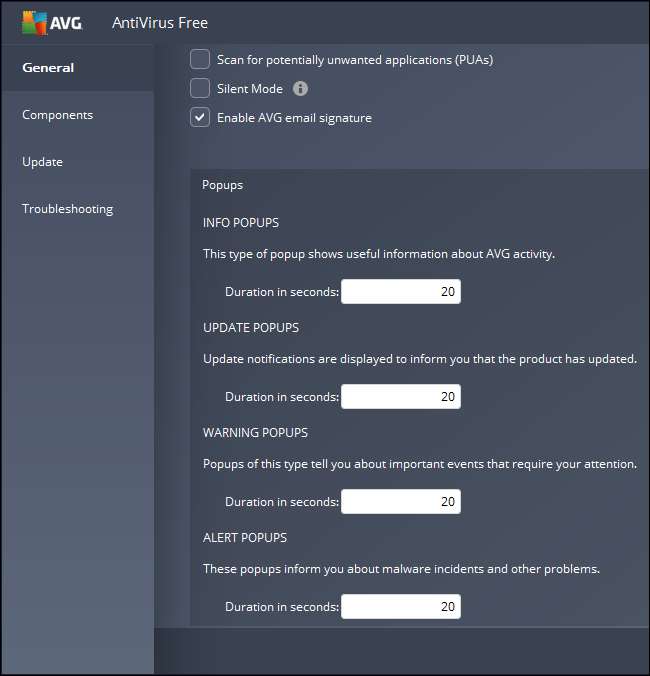
Az AVG általában figyelmeztet, ha hibát észlel, miközben megpróbálja frissíteni a vírusleírásokat vagy a programszoftvert.
Ha nem szeretné látni ezeket az értesítéseket, letilthatja azokat. Kattintson a „Frissítés” fülre a Beállítások ablak bal oldalán, és törölje a jelölést a Részletek alatt az „Értesítési mező megjelenítése, ha hiba történt” jelölőnégyzetből.
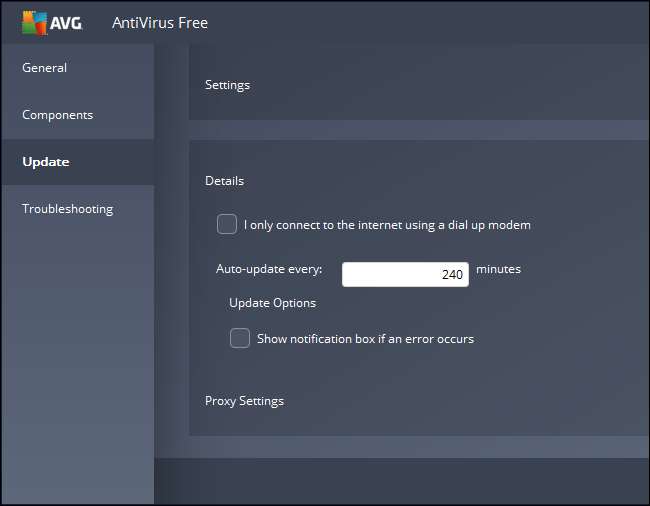
Az AVG továbbra is megvédi számítógépét a vírusoktól és a rosszindulatú programoktól, de nem kell elviselnie a böngésző értesítéseit és a felesleges értesítéseket.







